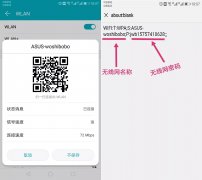“路由器怎么修改密码?如何修改路由器密码?”这是网友问小编问的最多的一个话题。到这一步时,小编一般都会问网友是修改管理员登录密码还是修改无线wifi密码,大多数网友回答的是修改无线wifi密码。其实关于修改路由器无线wifi密码的方法是很简单的,但有一个前提,那就是必须成功的登录到路由器设置界面。为了更好的帮助大家,下面路由器之家(win7sky.Com)小编就来为大家介绍一下通过手机修改路由器无线wifi密码的具体方法。
第一步、手机连着路由器无线wifi信号不要断开
如果大家想使用手机修改路由器的无线wifi密码,那么手机必须成功的连接着这台路由器的无线wifi,这是前提条件。

注意问题:如果大家没有在正常连接路由器无线wifi信号的前提条件下,是无法打开路由器的登录地址的。
第二步、登录到路由器设置界面
1、打开手机上的任一个浏览器,在浏览器地址栏里输入路由器的登录地址,也就是最上面输入网址的位置。千万不要输入在某些搜索引擎(百度、好搜、搜狗、UC、神马等等)的搜索框中,如下图所示;

温馨提示:(1)、一定要认真+仔细的输入路由器的登录地址,一个符号,一个字符都不要出错。
(2)、如果大家不知道自己路由器的登录地址是什么,可以查看路由器背面的纸质标签,一般都会有明确的标注。

(3)、如果大家使用默认登录地址也无法登录,可能之前被我们修改过,那么此时我们可以在手机连接的wifi中查看,如下图所示;

2、进入到路由器登录界面后,正确输入路由器的登录信息。

温馨提示:(1)、有的路由器会要求输入登录用户名和密码,有的只要求输入登录密码;要求输入登录用户名和密码的无线路由器,一般在出厂时是有默认好的,具体为多少,大家可以查看无线路由器背面的纸质标签。要求输入登录密码的无线路由器,这样的密码一般是我们在配置路由器参数时自己创建的。
(2)、如果大家忘记路由器的登录信息,遇到无法登录的情况,那么此时大家可以参考:>>路由器管理员登录密码忘记了怎么办?
第三步、修改无线wifi密码
成功登录到路由器设置界面后,在设置界面下找到“无线设置”、“无线管理”等设置项,然后修改无线wifi密码即可。

注意问题:很多用户在修改完无线wifi密码后,遇到无线使用上网的问题。其实,这是因为我们只修改了路由器的无线wifi密码,手机、电脑中仍保存着修改之前的无线wifi密码,所以会出现无线连接上网的问题。解决的办法很简单,只要我们重新删除掉这个无线wifi信号,然后重新搜索该信号,输入修改后的wifi密码即可连接上网。